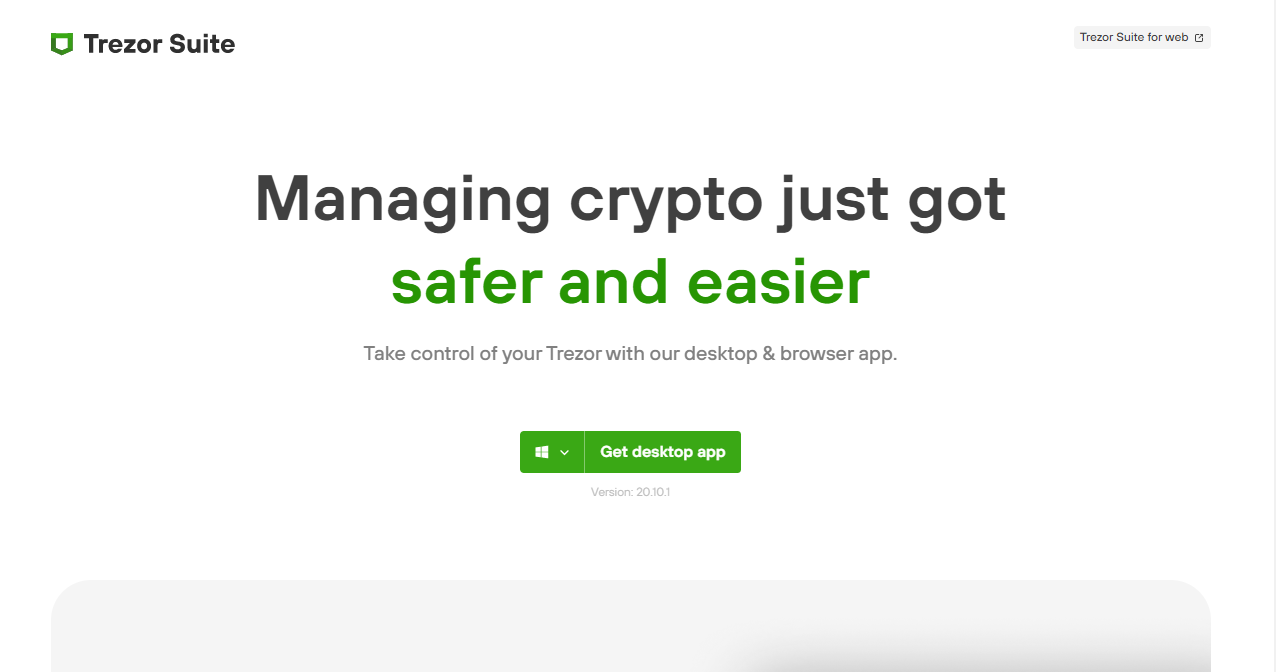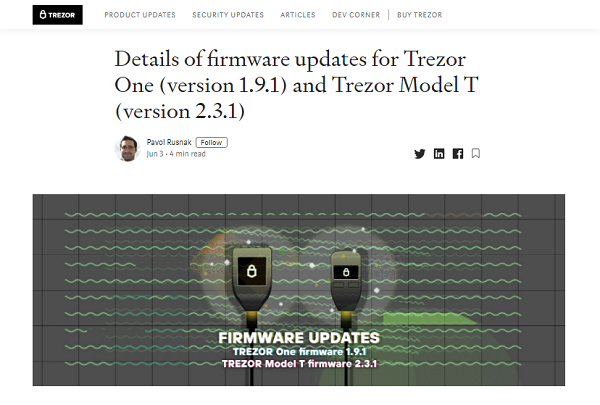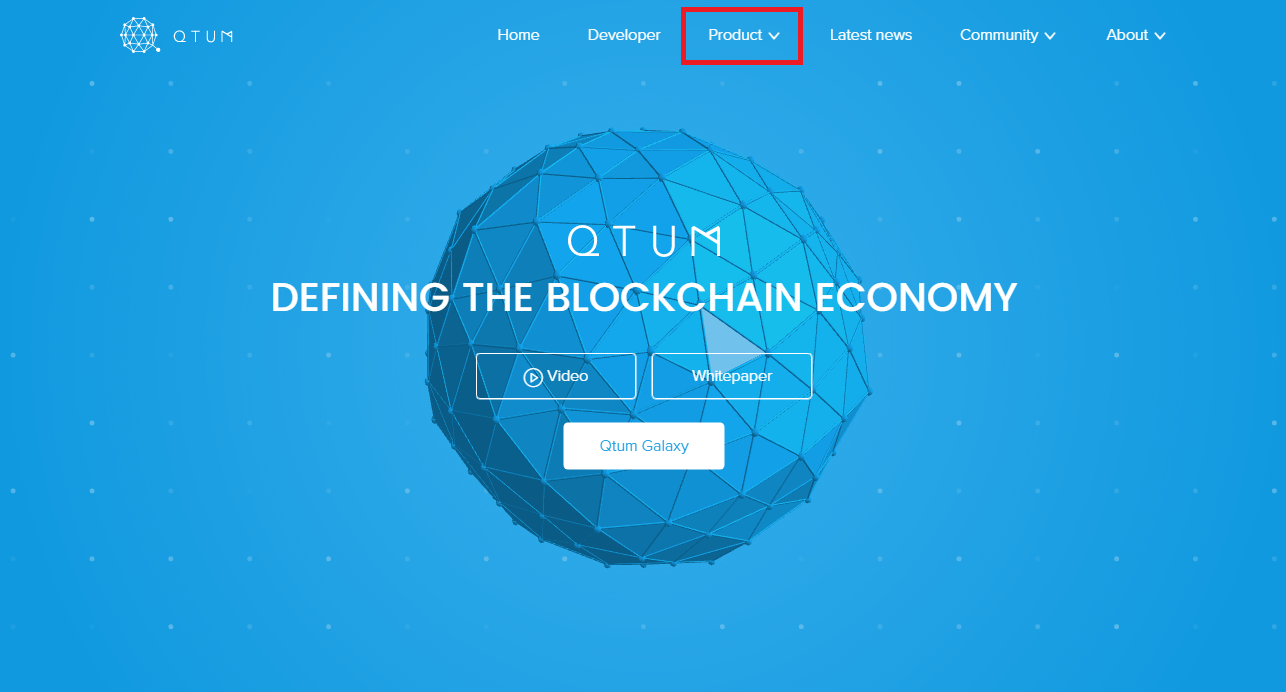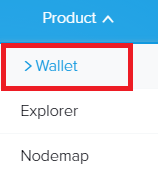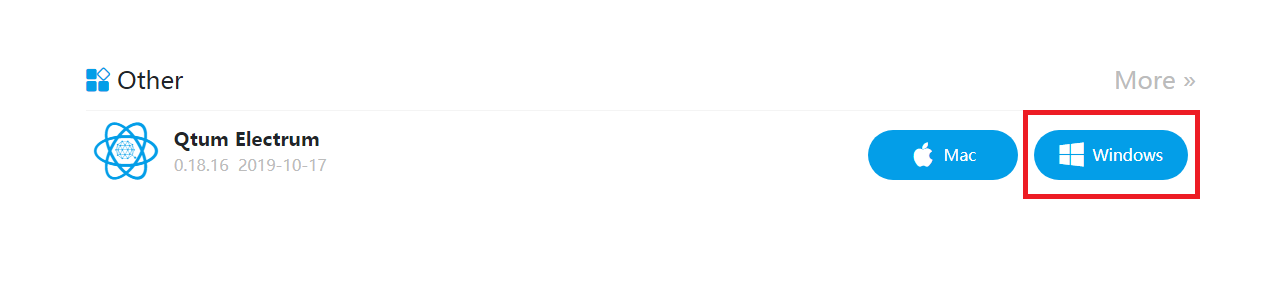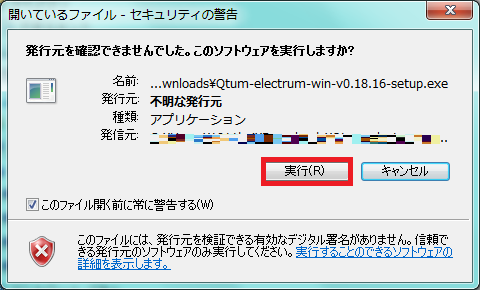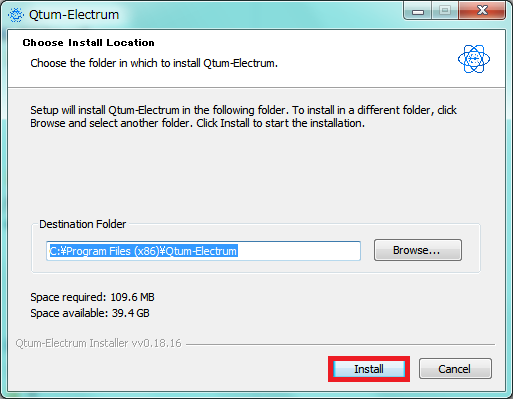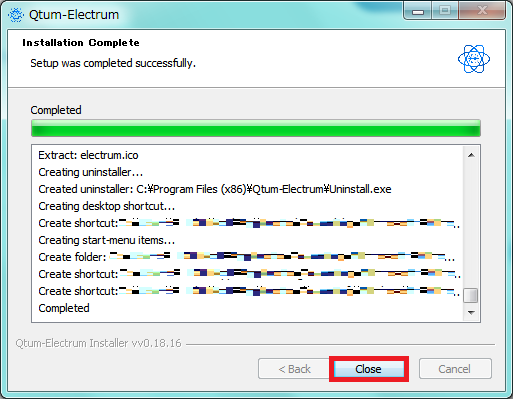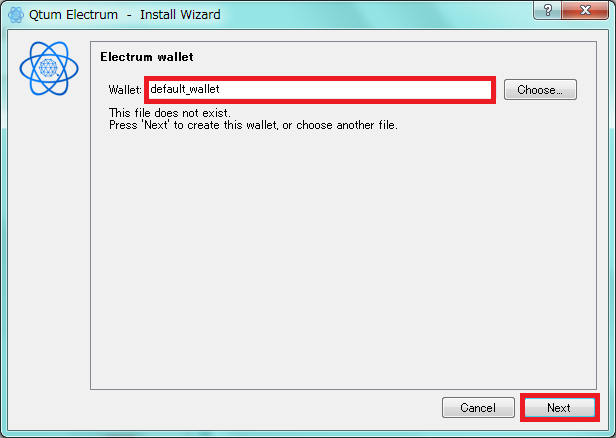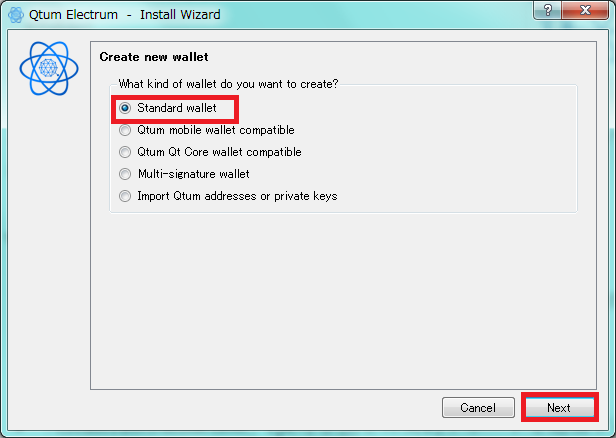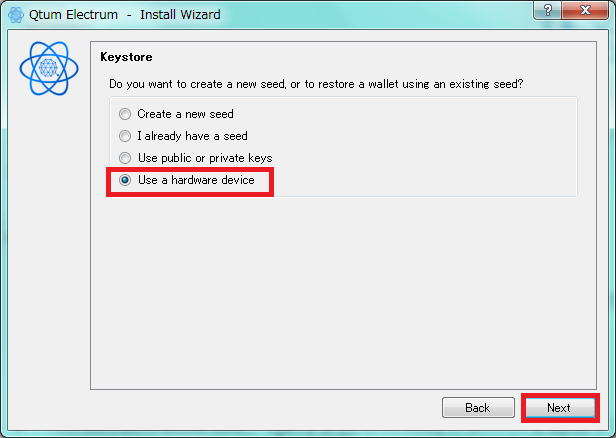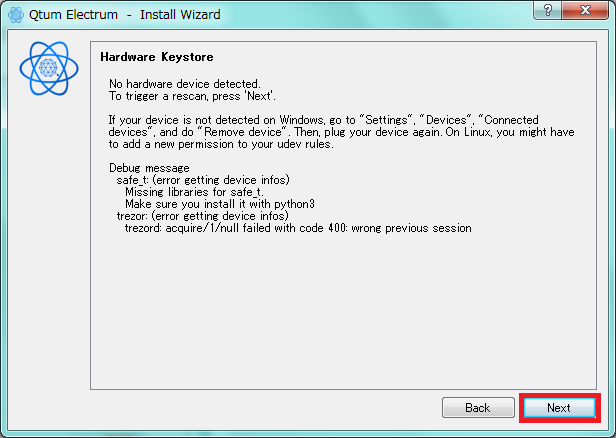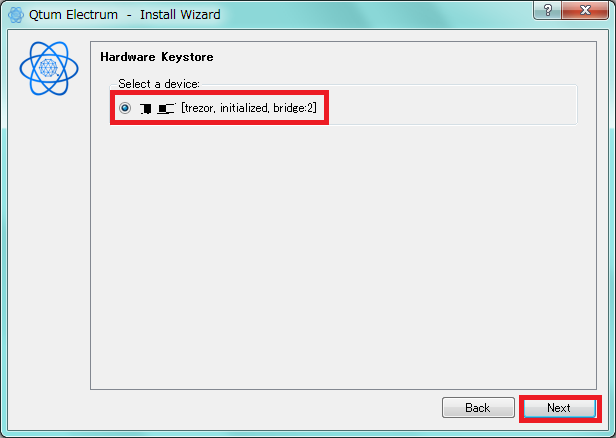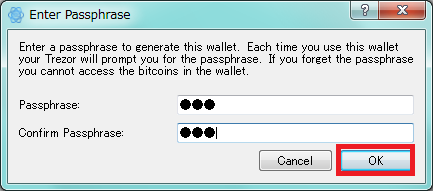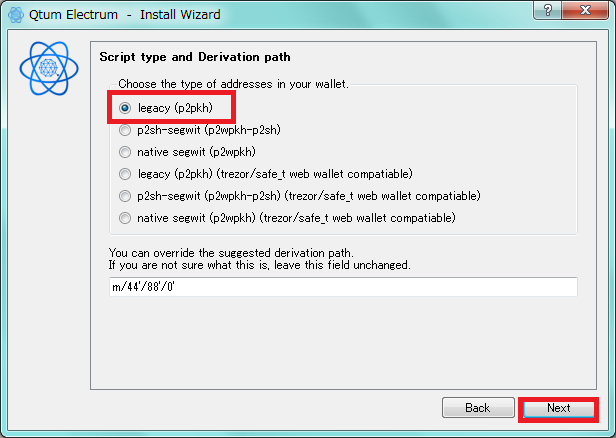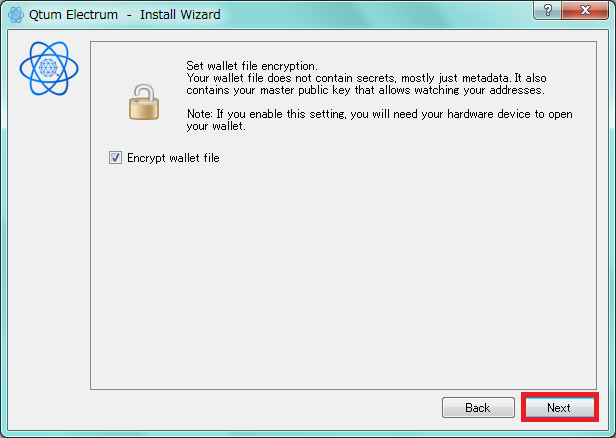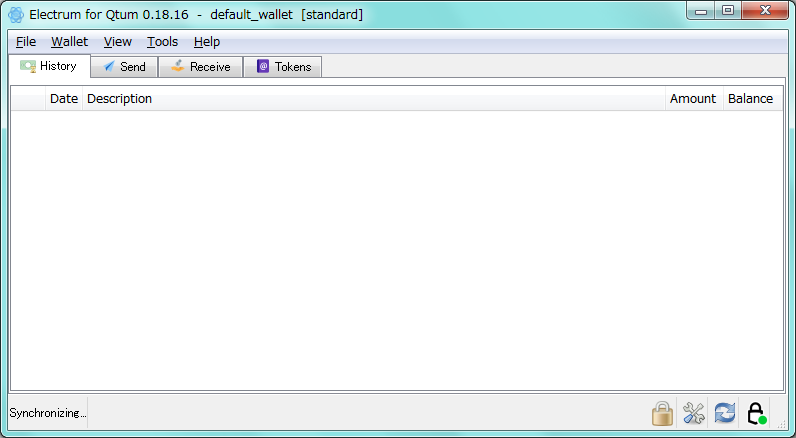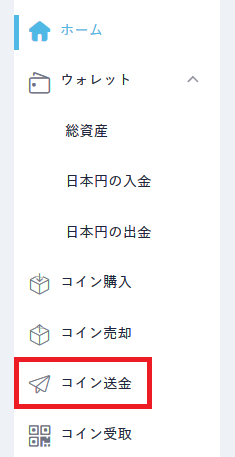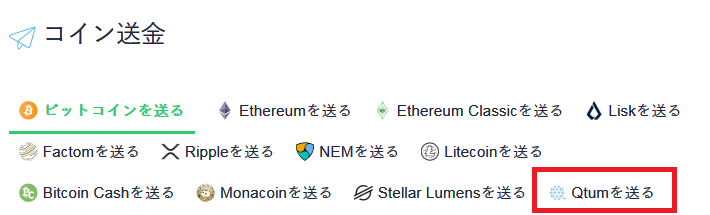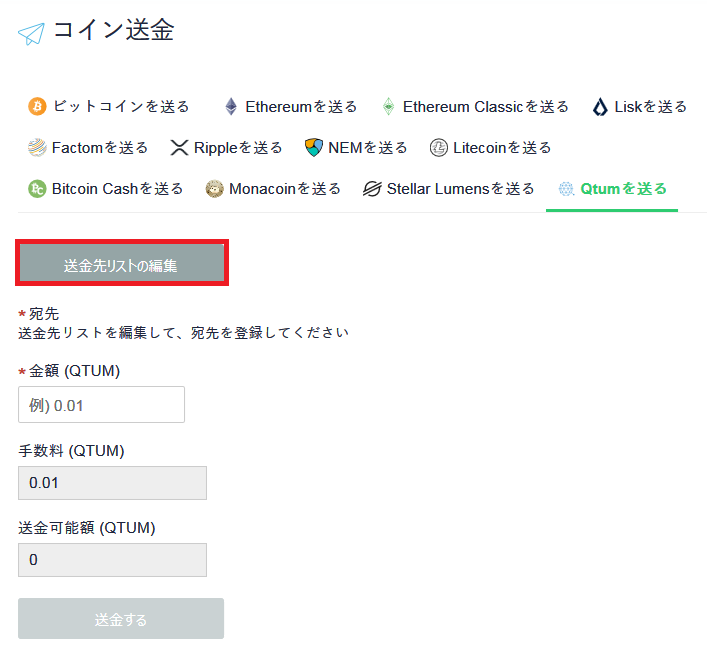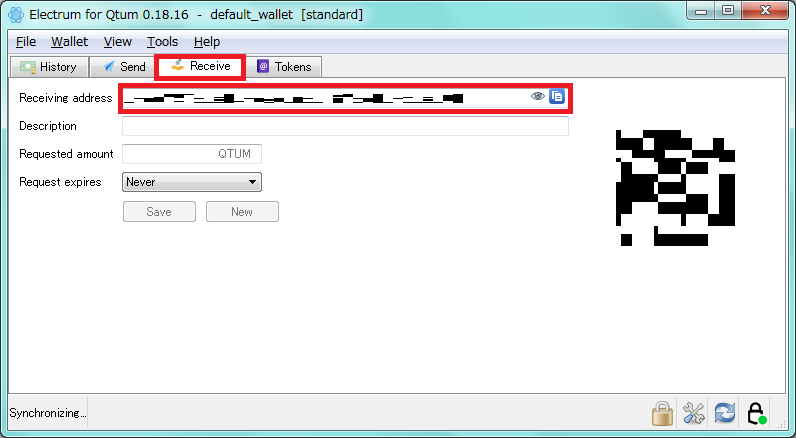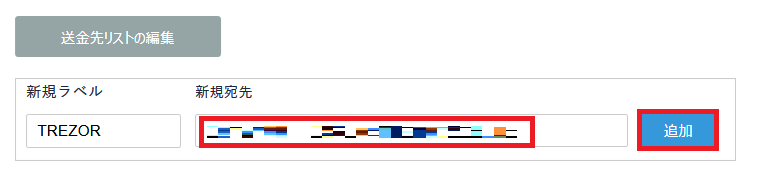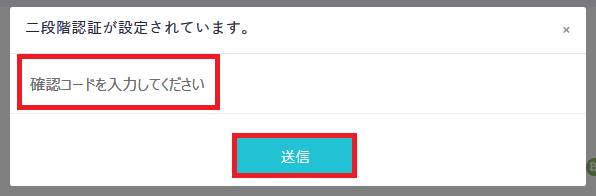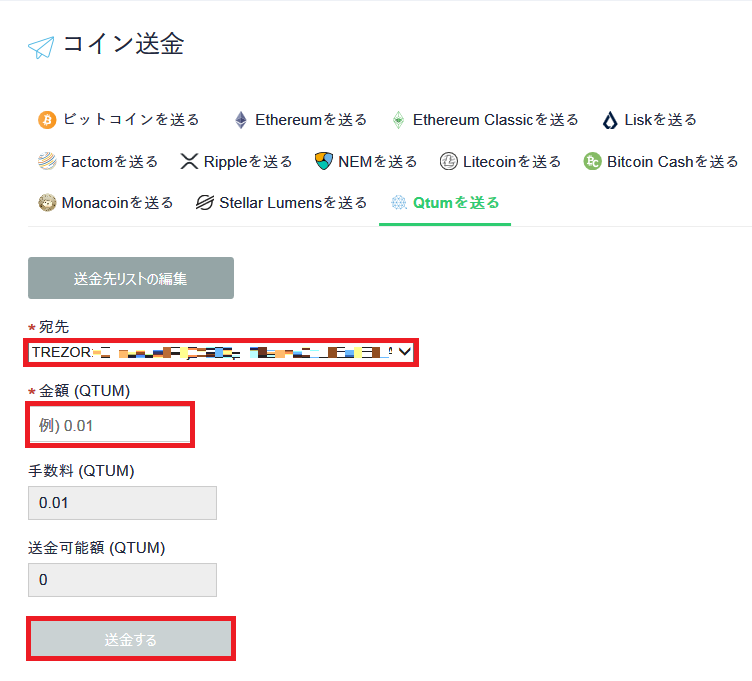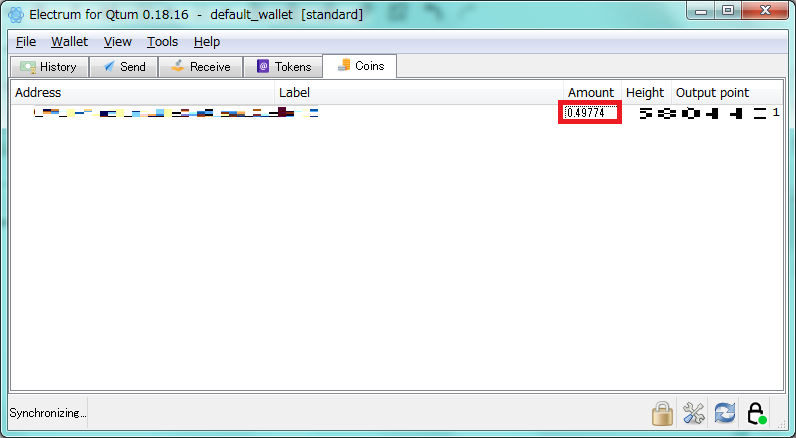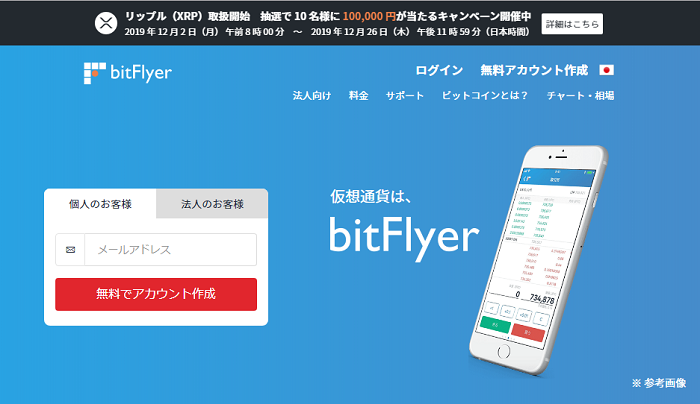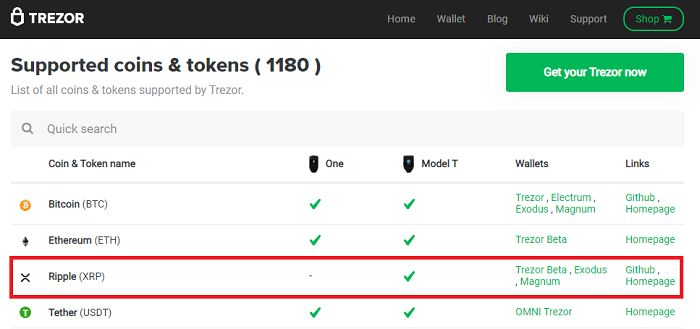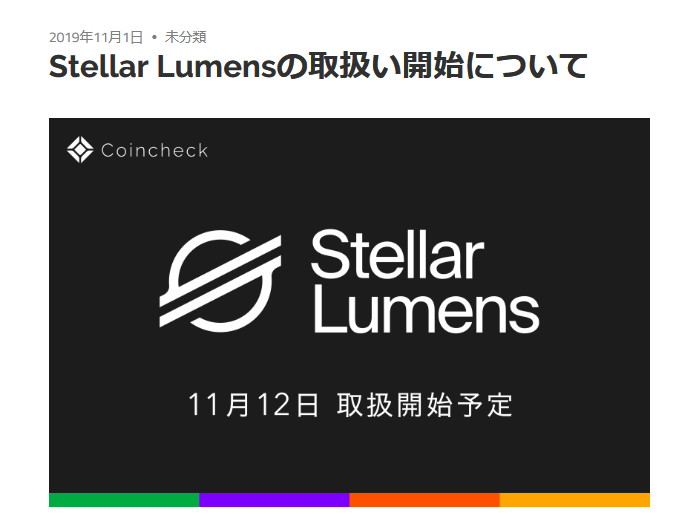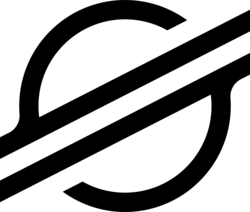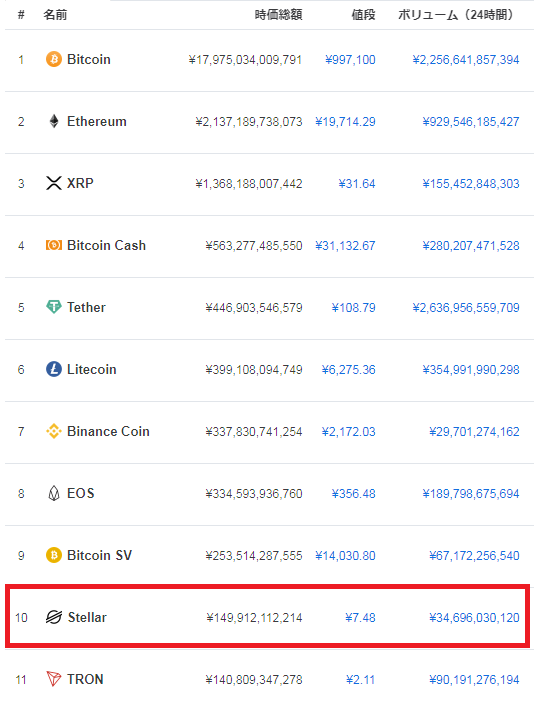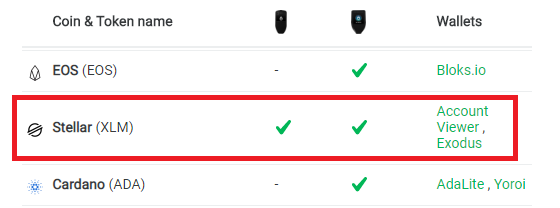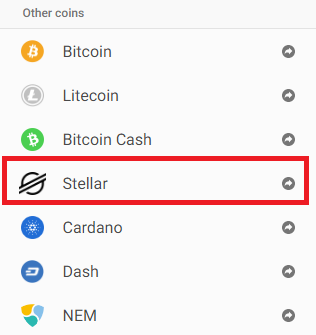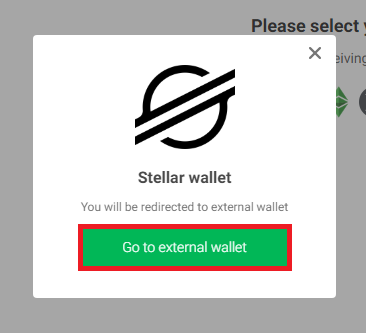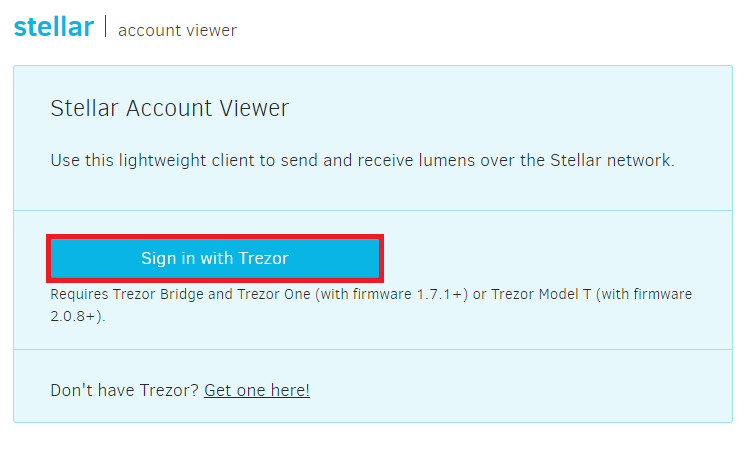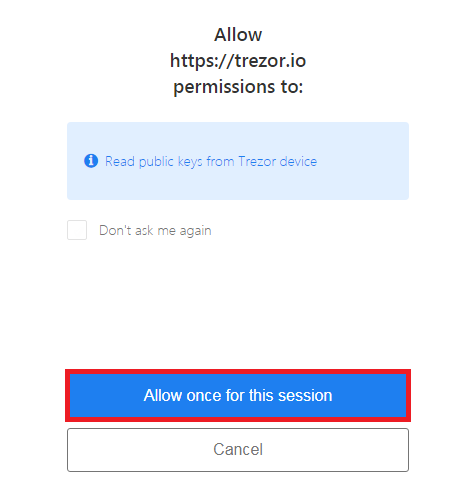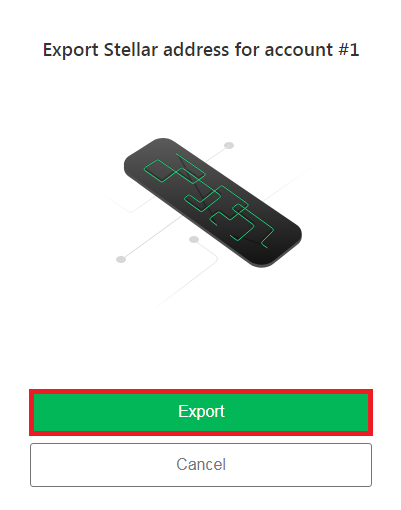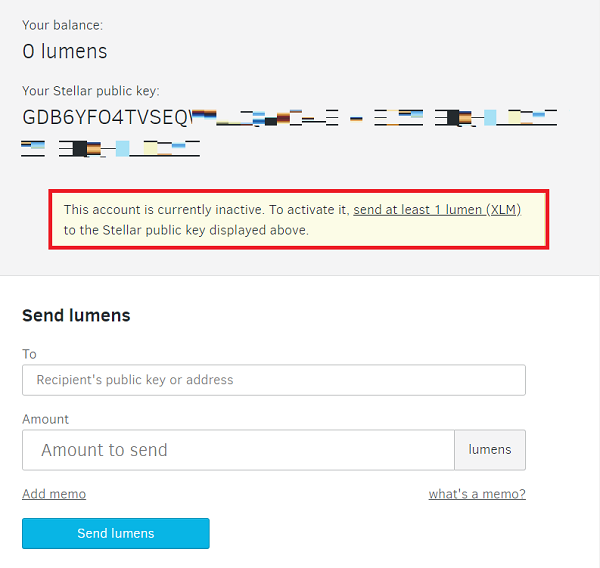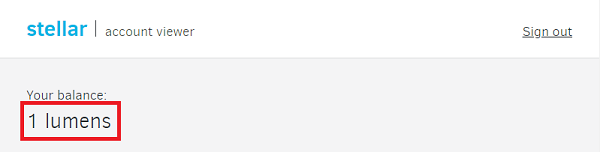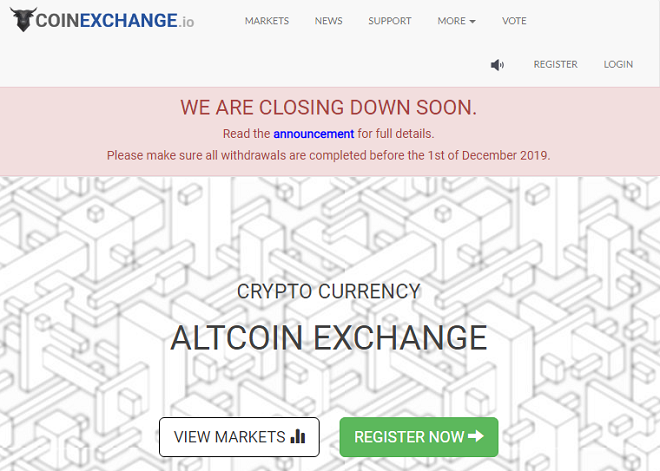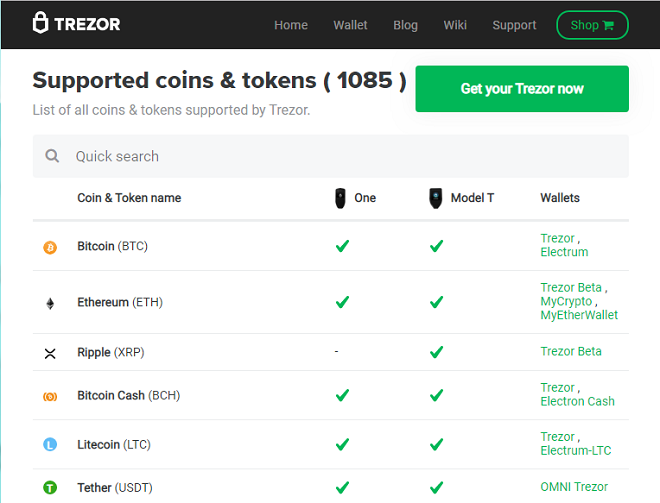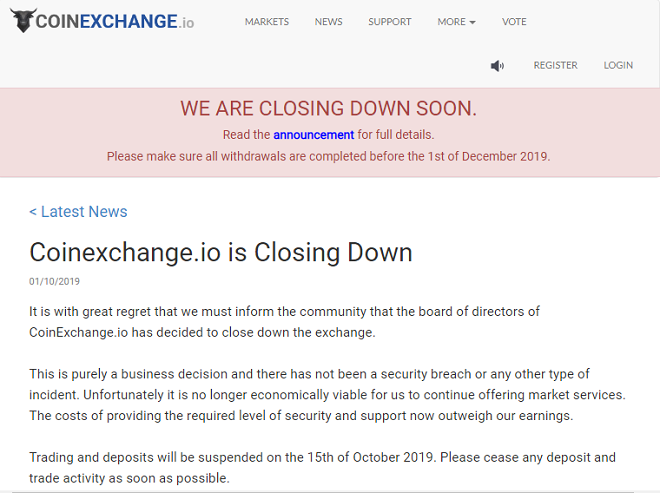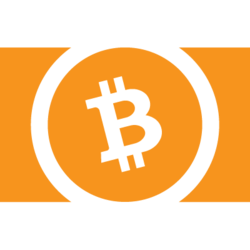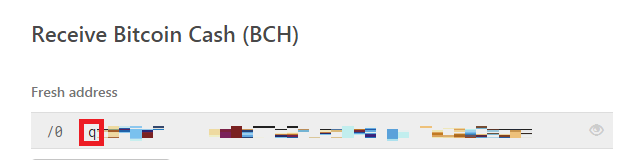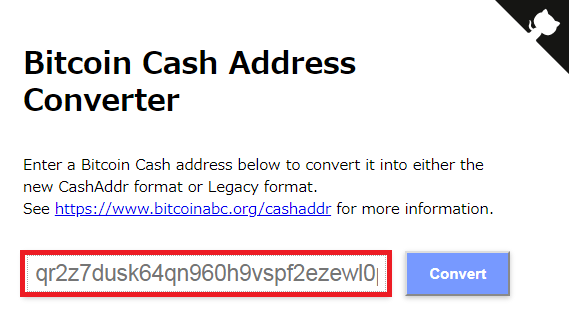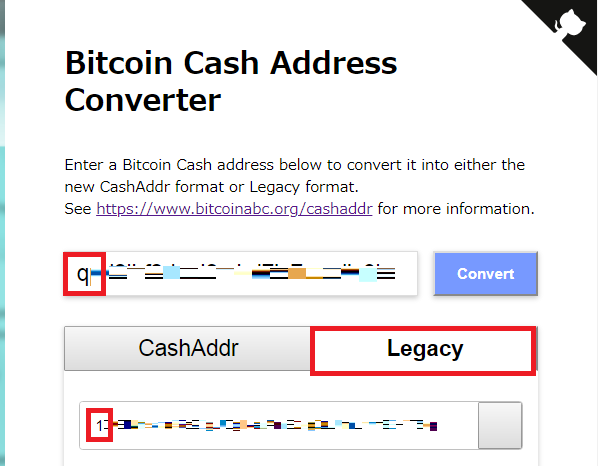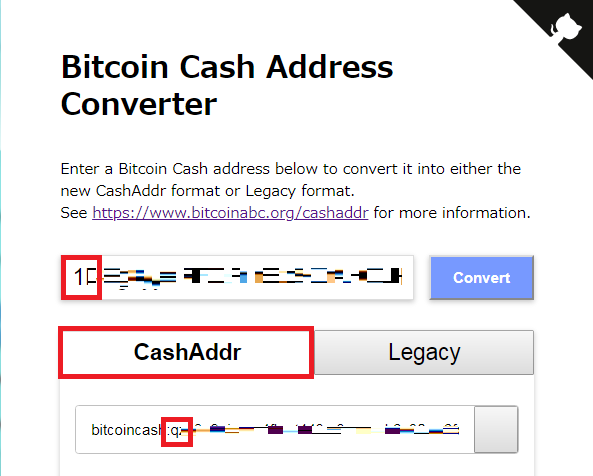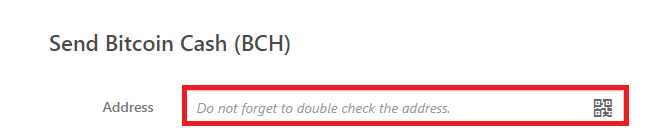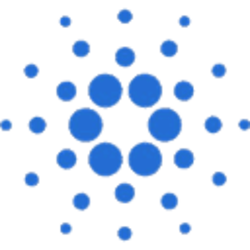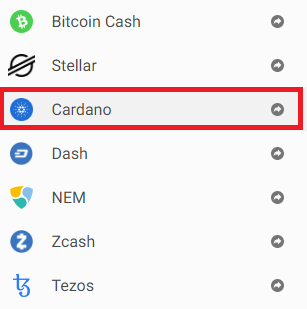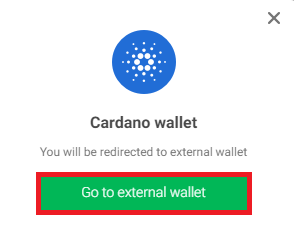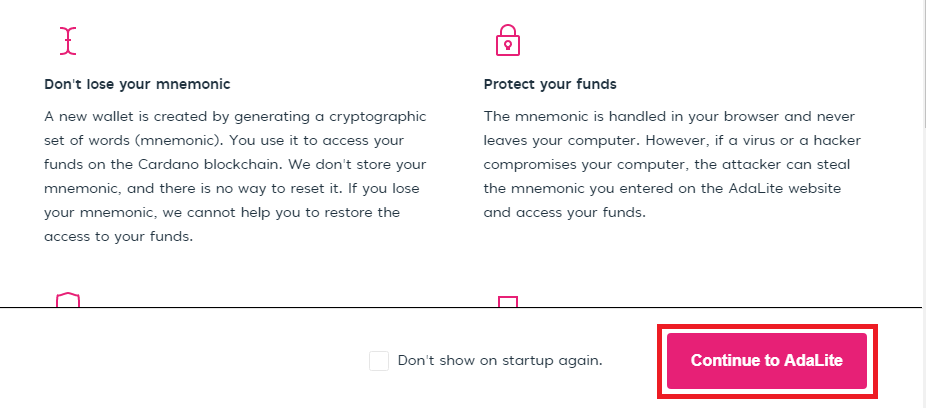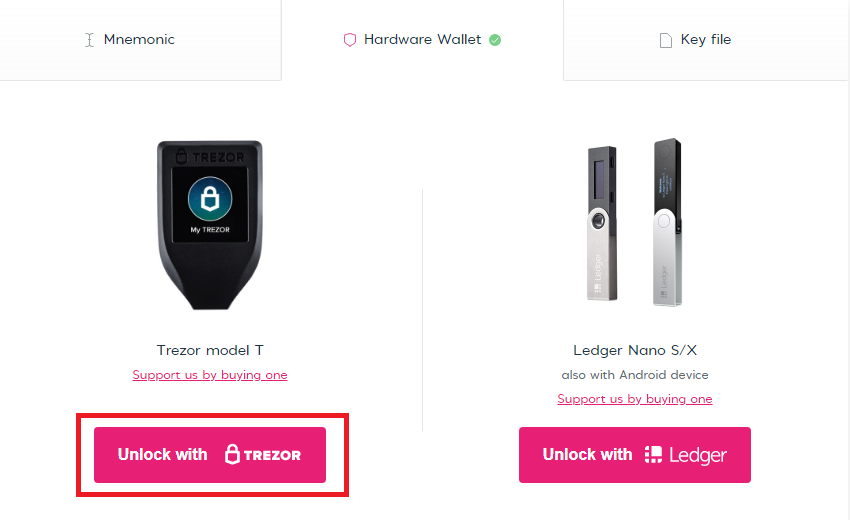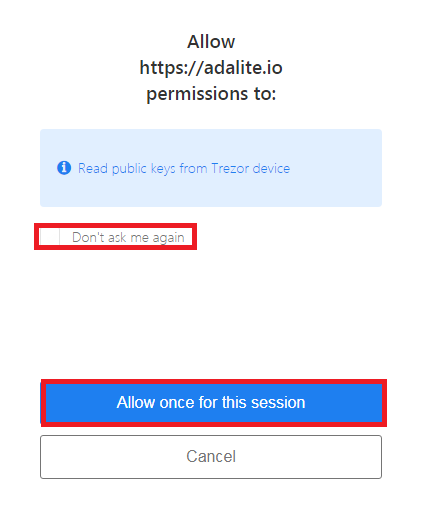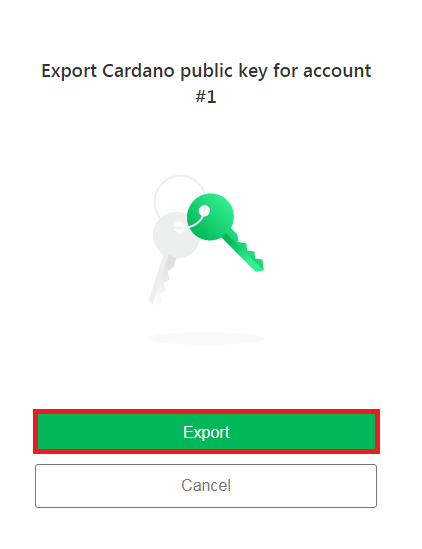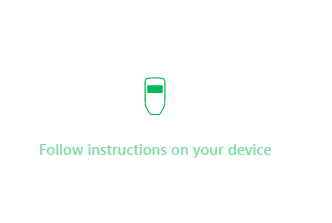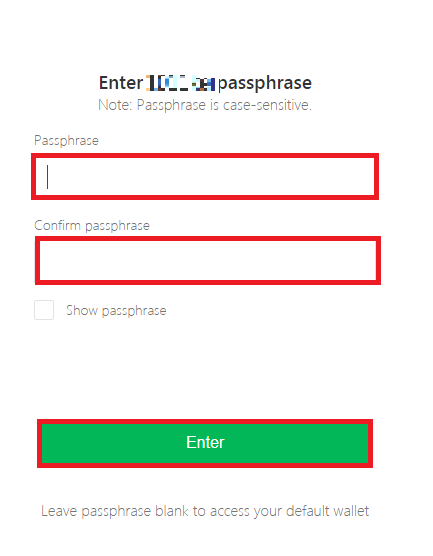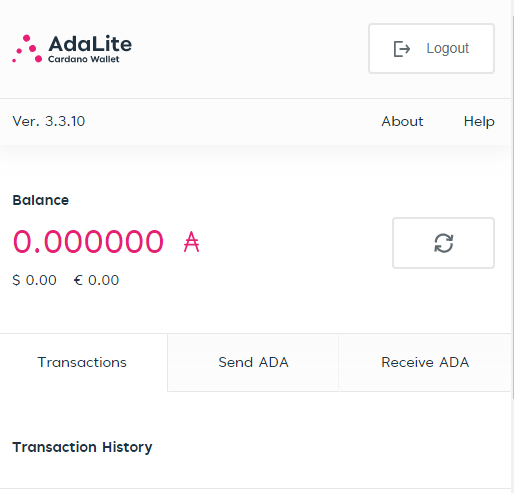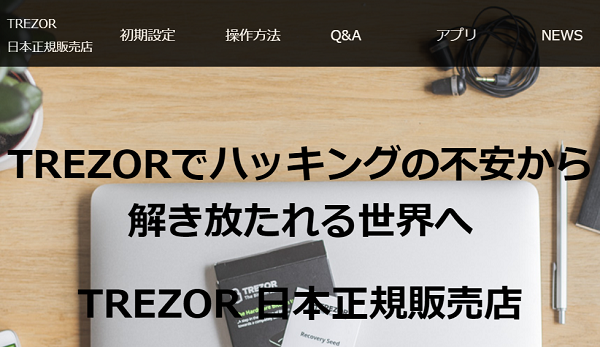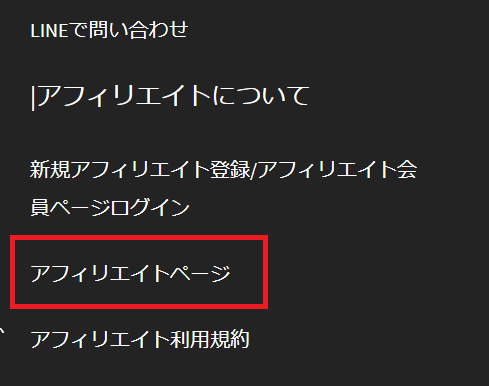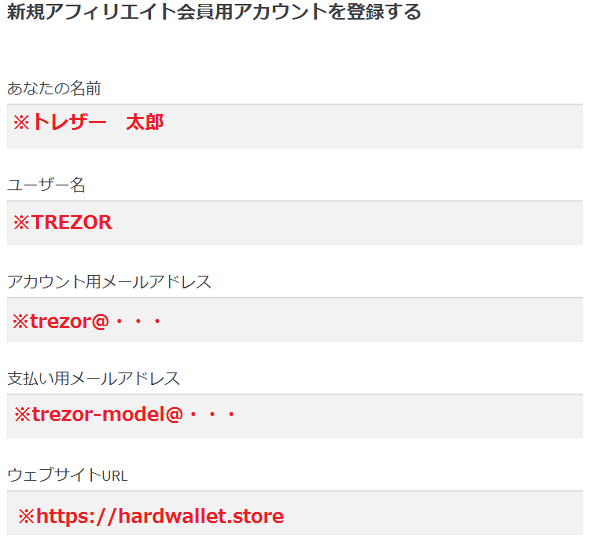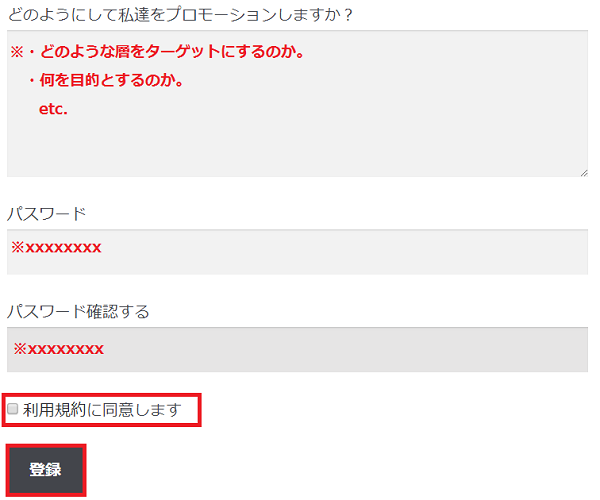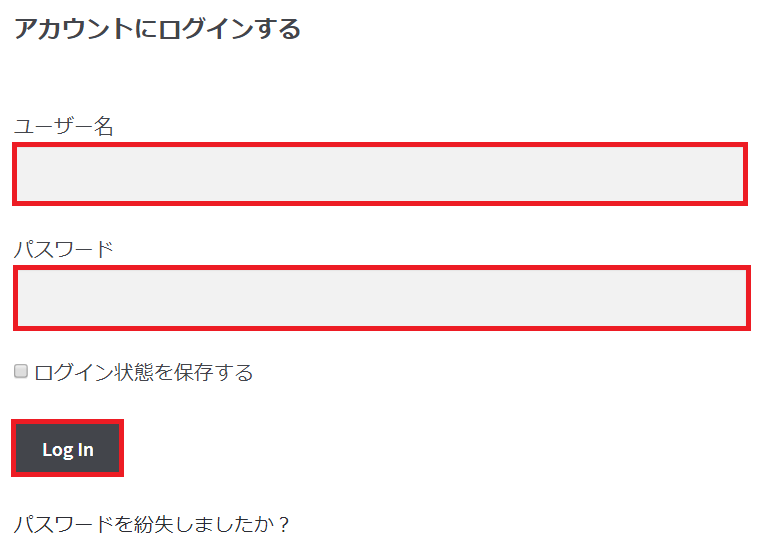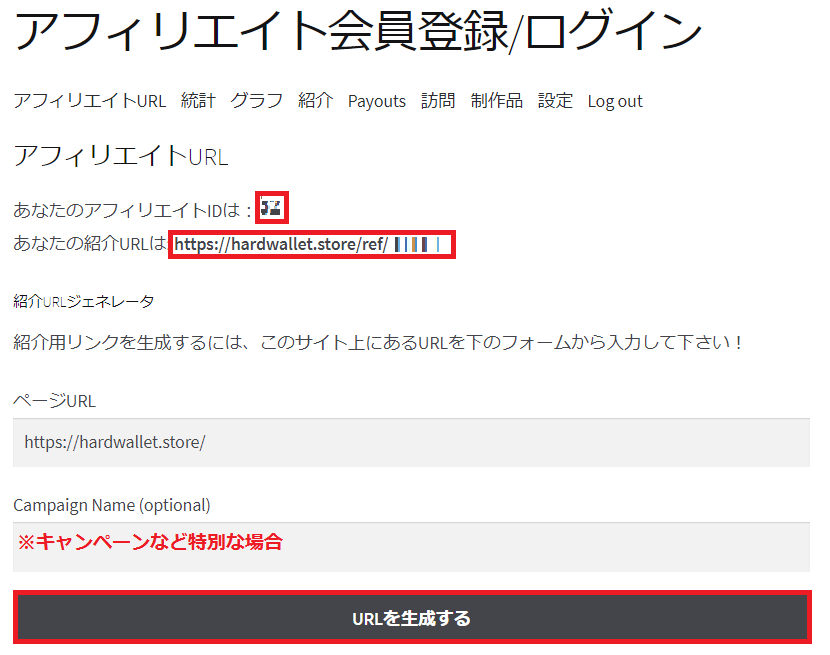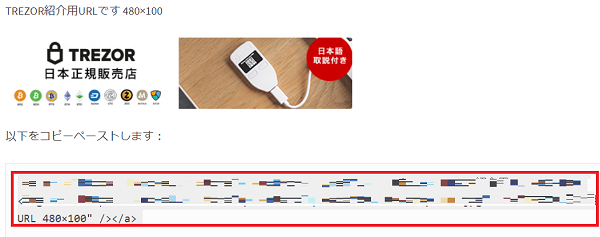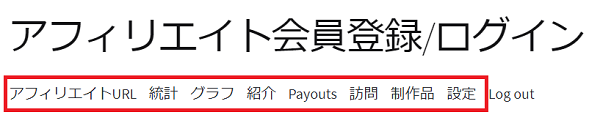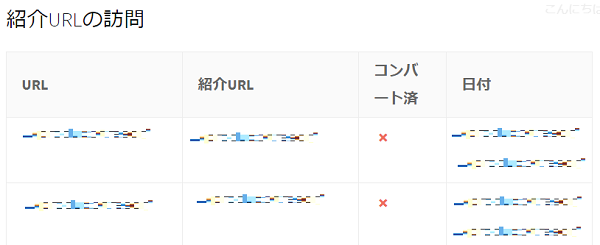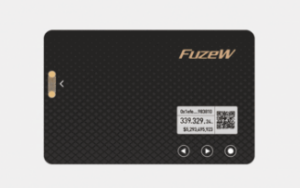| 目次 |
| 1.ダウンロード・インストール方法 |
| 2.デスクトップアプリ起動方法 |
| 3.デスクトップアプリの使い方 |
TREZOR(トレザー)のデスクトップアプリが公開されました。
従来のWEB方式と比較してインストール版はさらに視認性が高く操作しやすい仕様になっています。
ダウンロード方法と基本的な使い方について解説します。
1.ダウンロード・インストール方法
(手順1.1)
以下のサイトからセットアップファイルをダウンロードします。
(手順1.2)
ダウンロードしたファイルを実行します。
「このコンピューターを使用しているすべてのユーザー用にインストールする」は、
パソコンに起動後のログインで複数のユーザーを使い分けている場合、
どのユーザーでログインしてもアプリを起動することができます。
「現在のユーザーのみにインストールする」は、
セットアップファイルを実行しているユーザーのみ(現在ログインしているユーザーのこと)
アプリを起動することができます。
通常は「現在のユーザー・・・」で問題ないと思います。
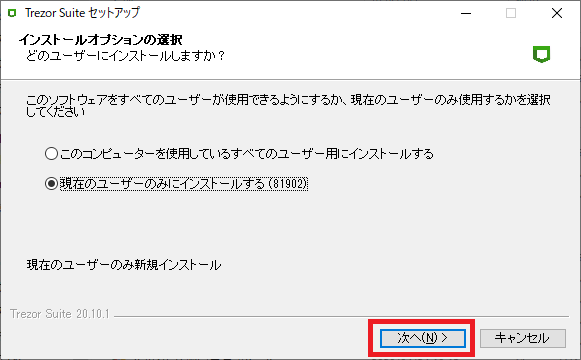
(手順1.3)
インストール先は特に変更せずそのまま「インストール」をクリックします。
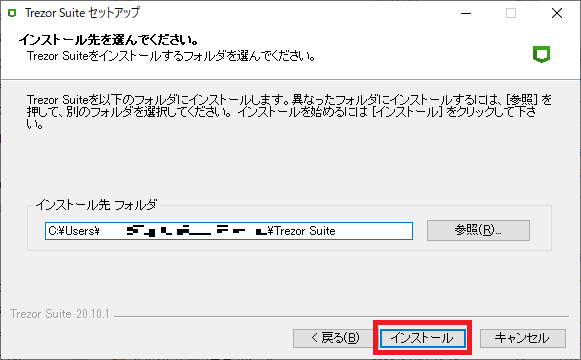
(手順1.4)
インストール中の画面です。
しばらく待ちます。
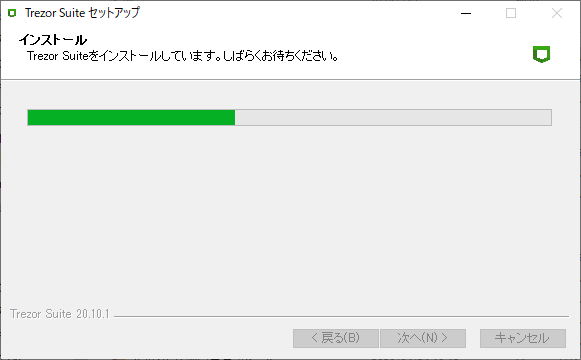
(手順1.5)
インストール完了です。
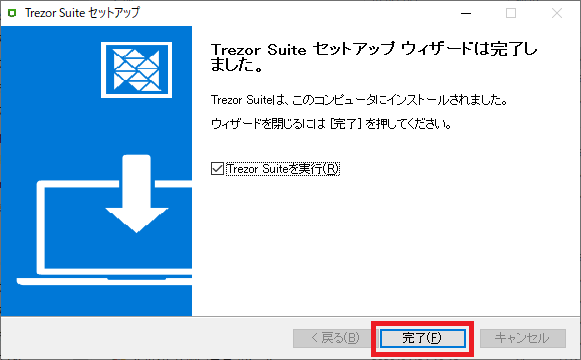
2.デスクトップアプリ起動方法
(手順2.1)
デスクトップに作成されたショートカットからアプリを起動して
「Let’s begin」をクリックします。
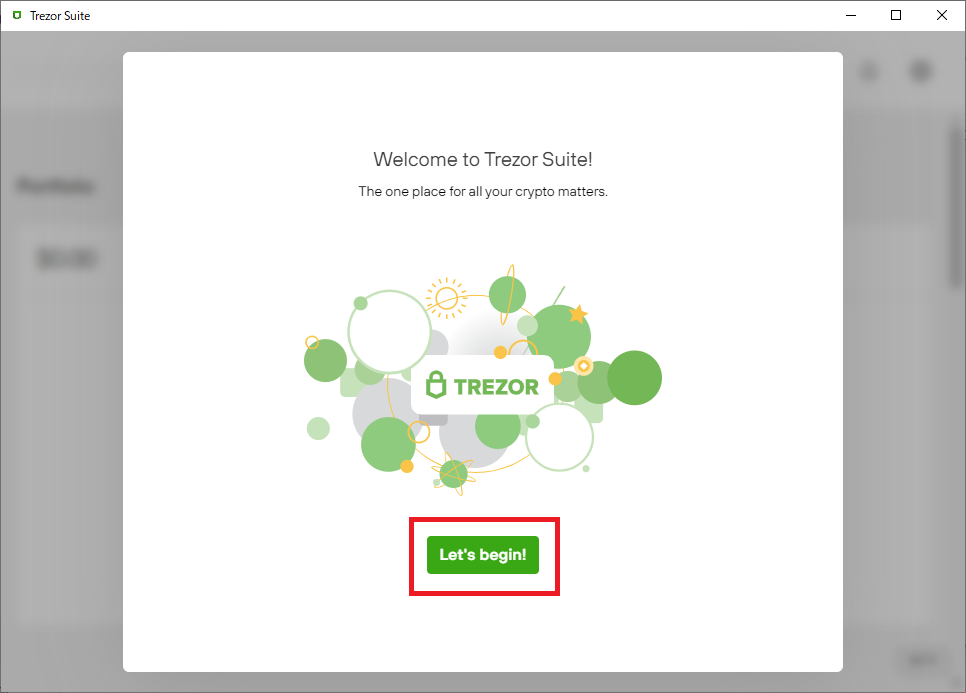
(手順2.2)
「Continue」をクリックします。
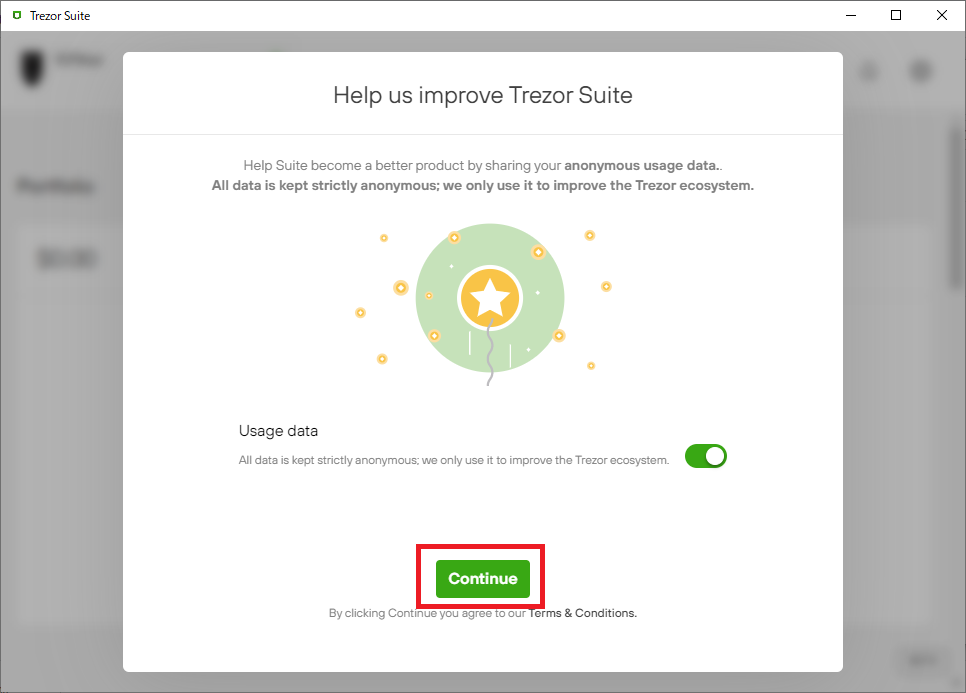
(手順2.3)
既にTREZORを使っている場合は「Access Suite」をクリックします。
※新規で使う場合は、「Begin setup」へ進みます。
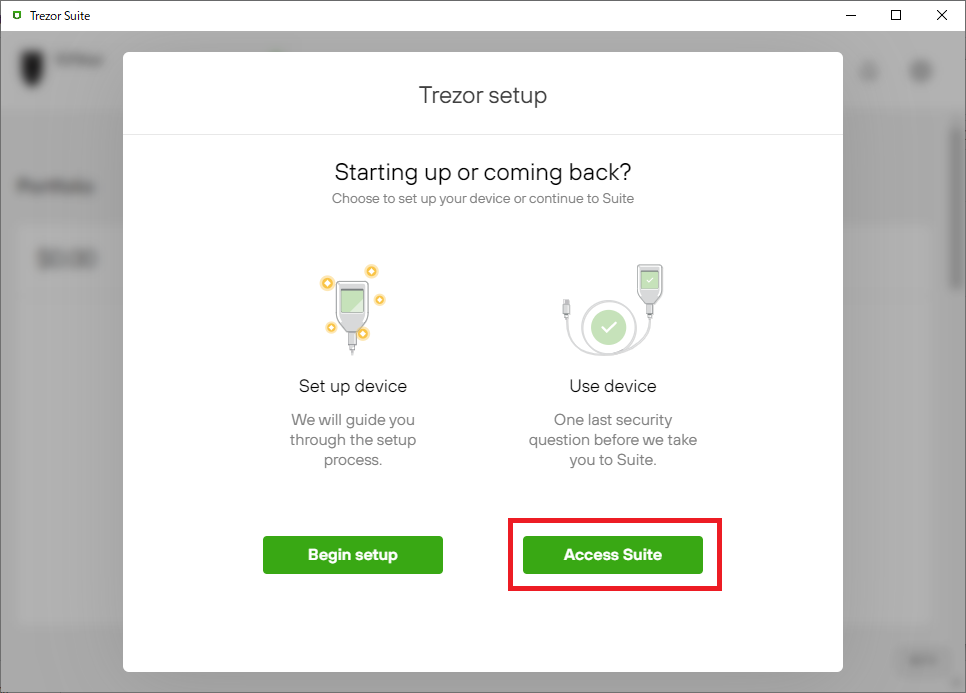
(手順2.4)
「Access Suite」をクリックします。
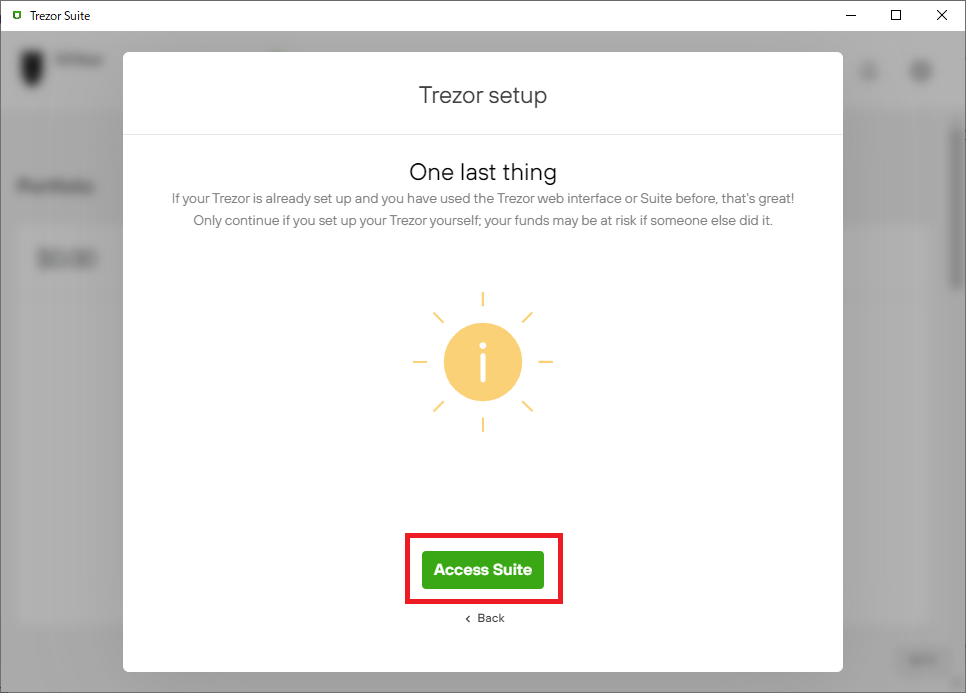
(手順2.5)
TREZOR側でPINコードを入力します。
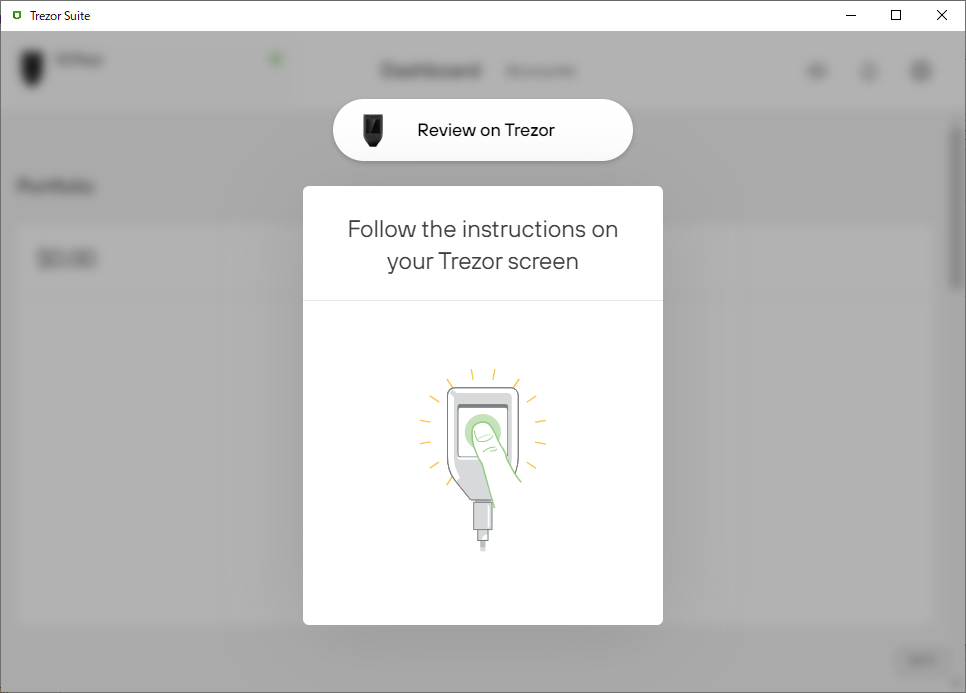
(手順2.6)
「Standard wallet」はパスフレーズ無し、
「Hidden wallet」はパスフレーズを設定している場合に選択します。
※パスフレーズは高度なセキュリティ機能なのでなるべく設定しましょう。
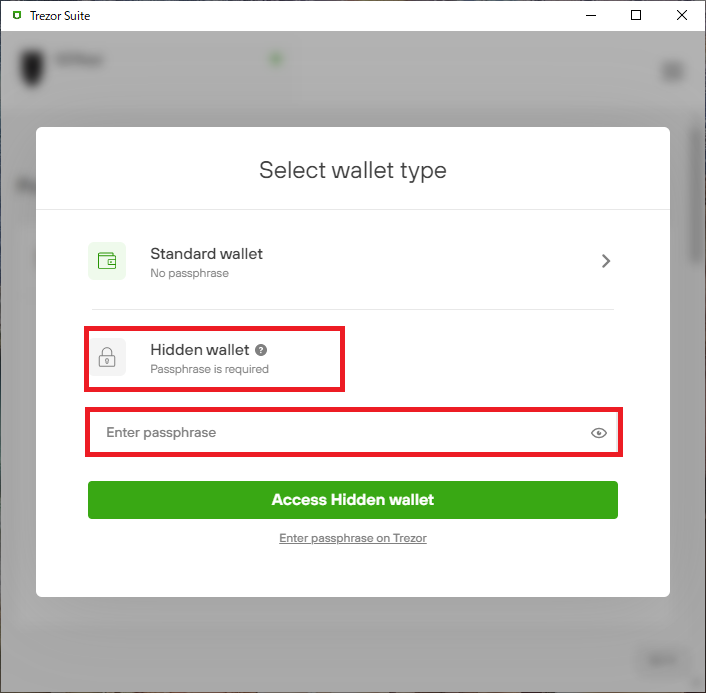
※パスフレーズを設定している場合で進めます。
(手順2.7)
TREZOR側で確認します。
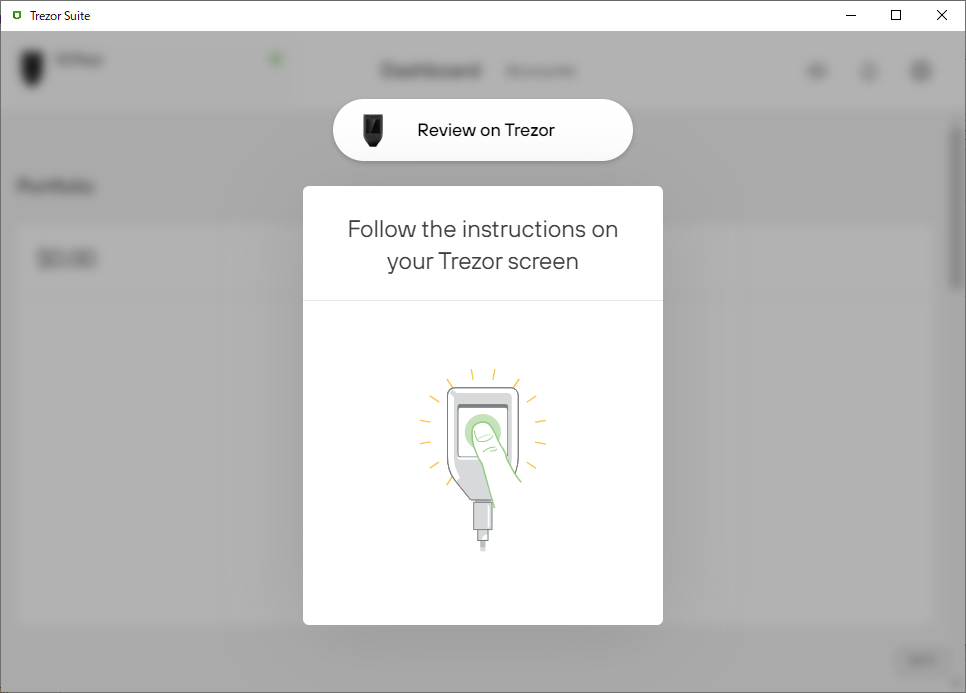
(手順2.8)
初回は、以下のような画面が表示されることがあります。
初期設定では銘柄一覧にビットコインしか設定されていないため、
例えばETHを管理しているアカウントのパスフレーズを入力しても
TREZOR側でETHのアカウントを確認できずこのようなメッセージが表示されます。
※残高が消えたわけではなく銘柄追加後に表示されます。
とりあえず同じパスフレーズを入力後、チェックを入れて「Confirm passphrase」をクリックします。
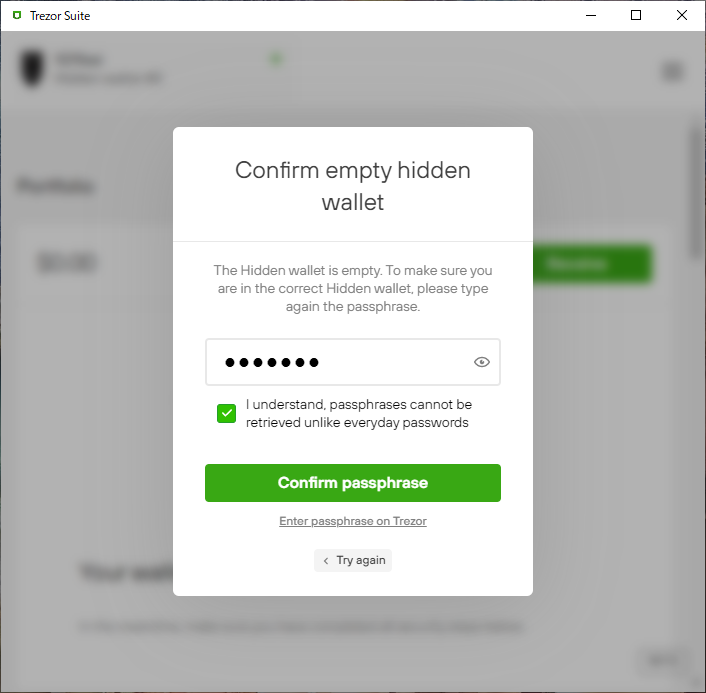
(手順2.9)
TREZOR側で確認をします。
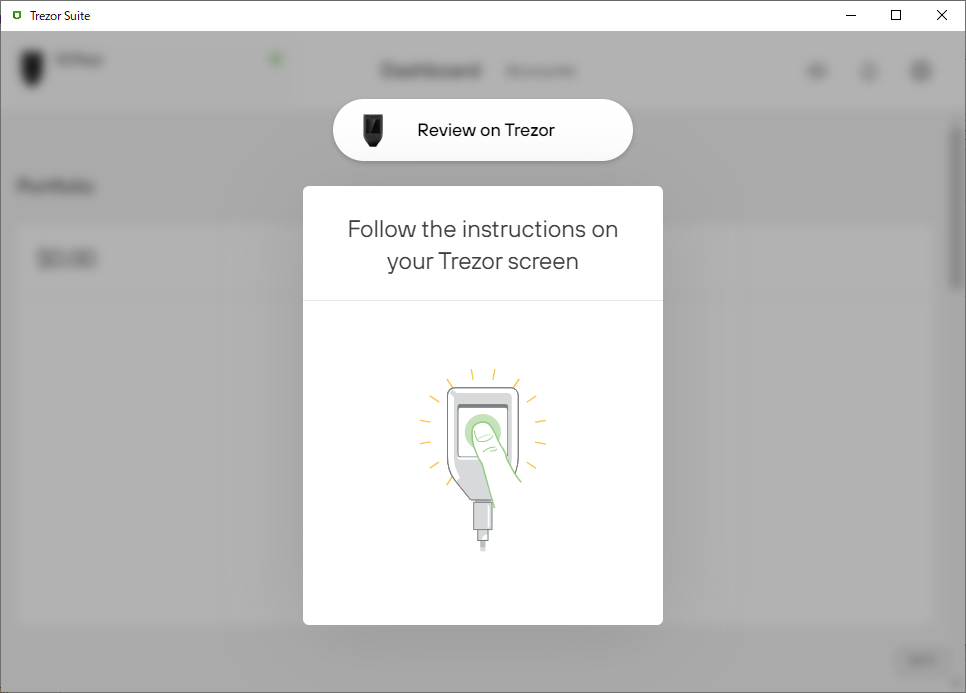
(手順2.10)
Dashboadが表示されます。
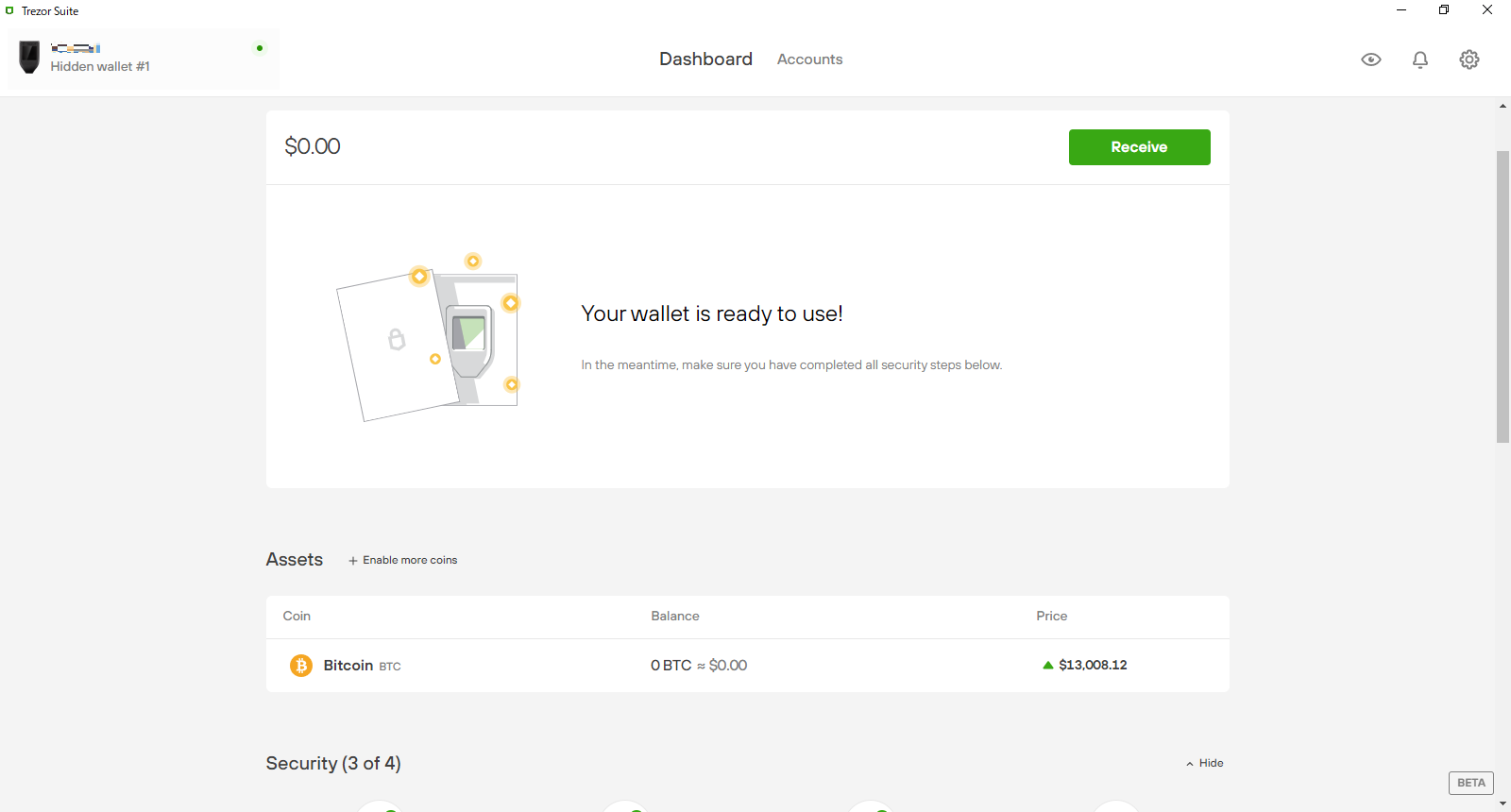
3.デスクトップアプリの使い方
(手順3.1)
以下のようにビットコイン(BTC)しか表示されていないため、
これ以外の銘柄を保管している場合は「+Enable more coins」をクリックします。
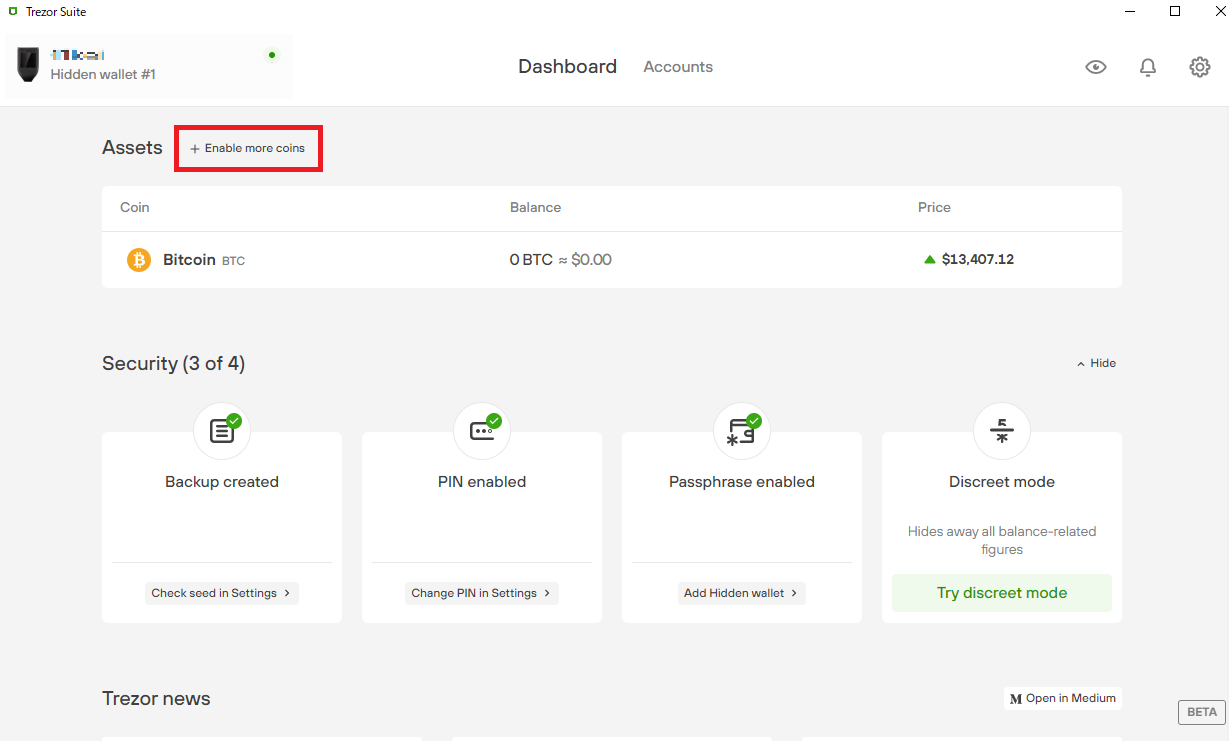
(手順3.2)
画面右側で管理したい銘柄のスイッチをONにします。
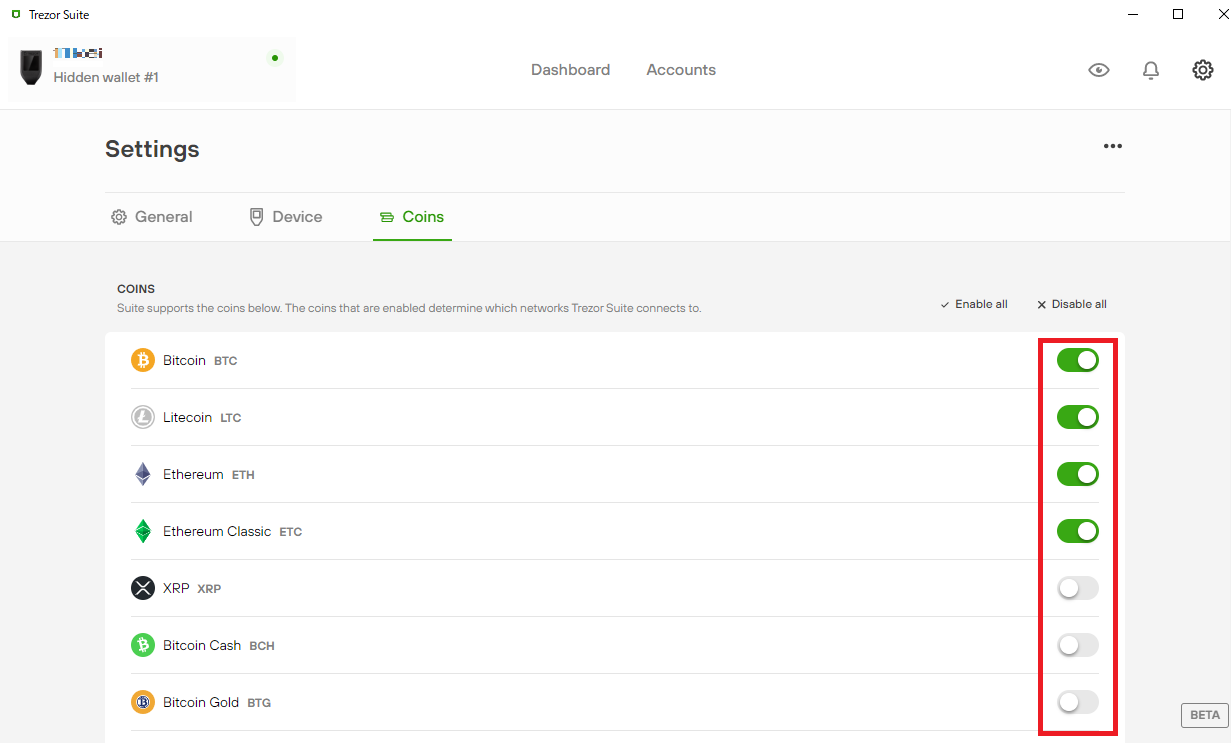
(手順3.3)
管理したい銘柄がDashboaardに表示されました。
これで次回パスフレーズを入力した際は残高が表示されているはずです。
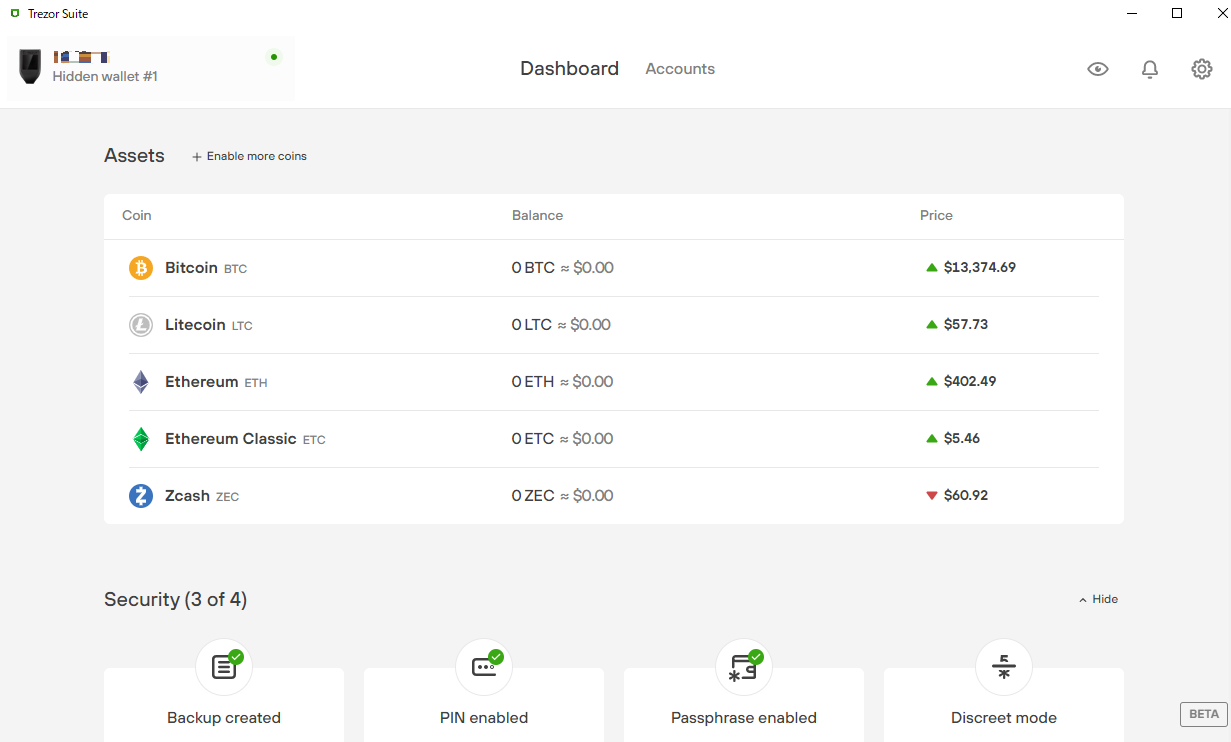
(手順3.4)
銘柄をクリックするとその銘柄の管理画面を開けます。
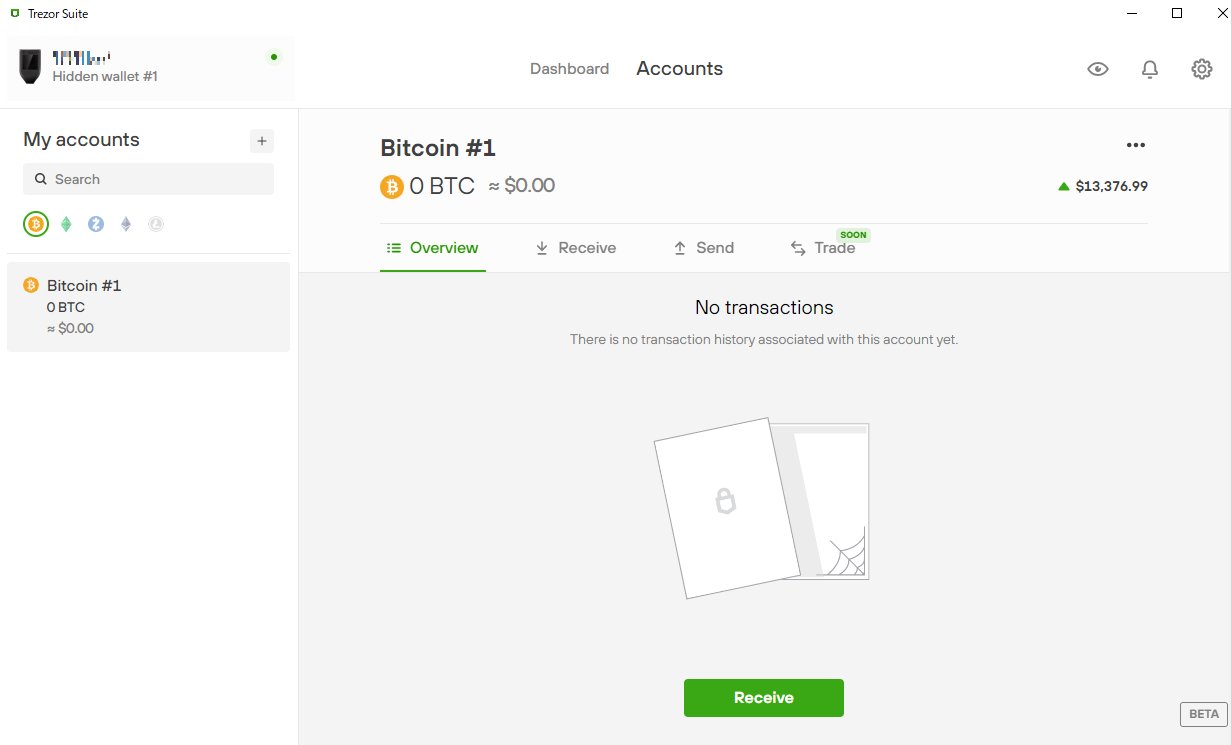
(手順3.5)
受け取り画面です。
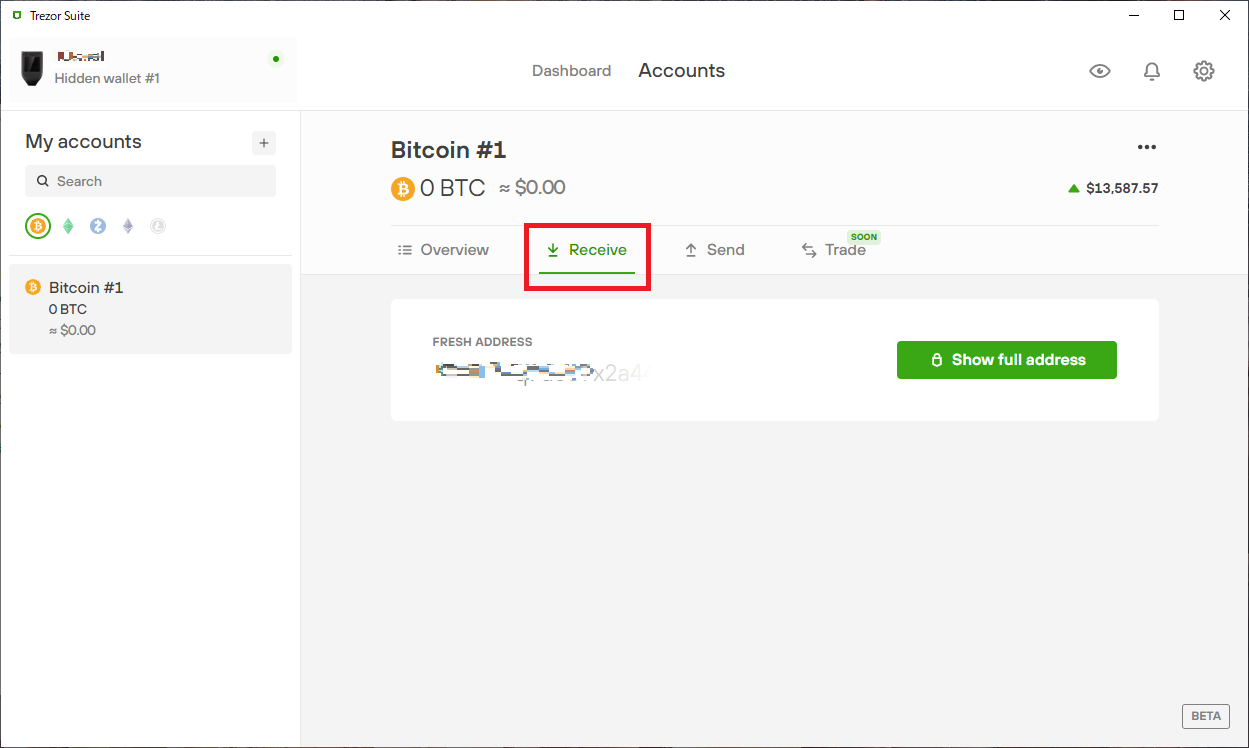
(手順3.6)
送金画面です。
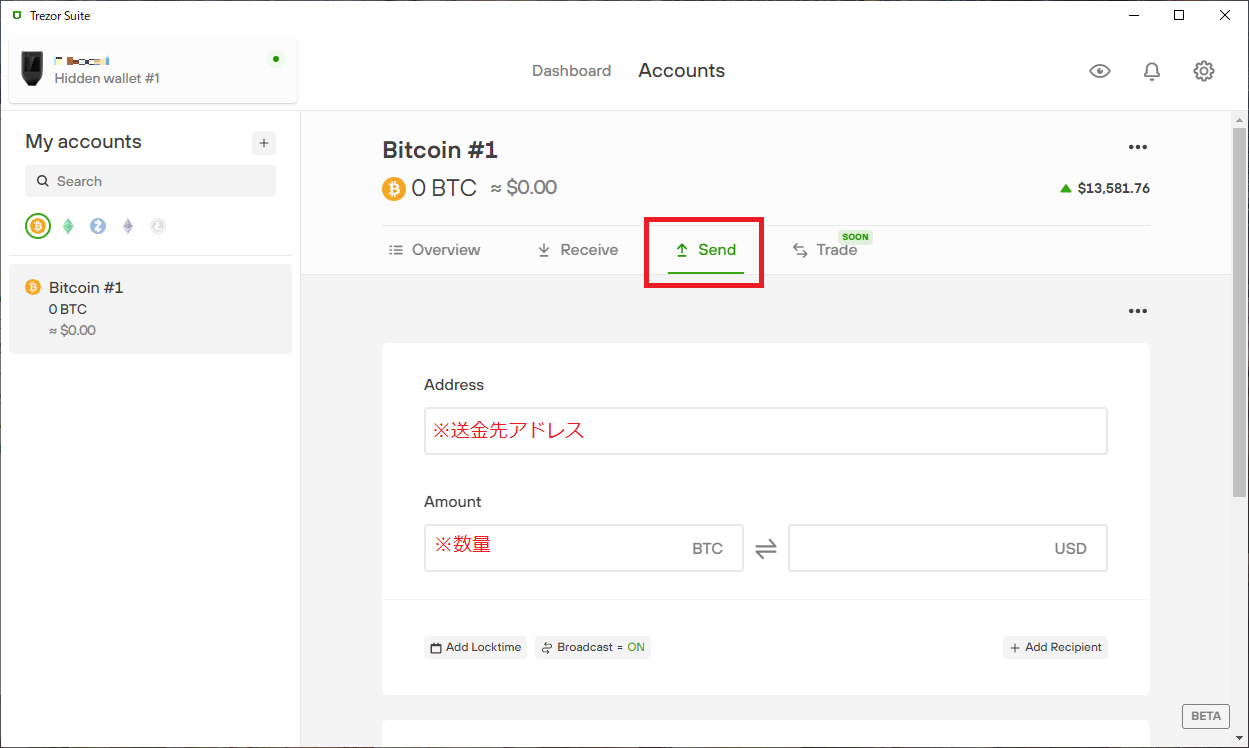
2020年、特にビットコイン(BTC)は上昇トレンド突入で価格を大きく伸ばし続けています。
大手企業がリスクヘッジの手段として仮想通貨市場に資金を流しているため、
おそらく、2018年の仮想通貨バブル崩壊のような道筋は辿らないことが想定できます。
※基本的に機関投資家(大口)は短期より長期売買を好む傾向にあります。
Paypalなどはこれからビジネスとして調達しているので、
当然ですがそれを簡単に売り払うようなことはしません。
よって、長期間管理する方も増えるであろうこれからに備えて、
しっかり管理できる術を身につけておくいい機会かもしれません。